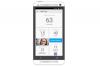Opera 30 har ingen forældrekontrolfunktioner eller indbygget måde at blokere bestemte websteder på. Du kan angive, om et individuelt websted kan køre JavaScript, indstille cookies eller vise billeder, men du kan ikke blokere et websted fuldstændigt. Selvom der findes nogle få Opera-udvidelser, der giver noget af denne mulighed, er den bedste måde at blokere websteder på i Opera er at bruge Windows indbyggede webstedsblokeringsfunktioner, der er tilgængelige via Family Safety Filter.
Blokering ved hjælp af Windows Family Safety Filter
Windows 8.1 leveres med et familiesikkerhedsfilter, der kan spore dit barns web-browsing-aktiviteter og filtrere – eller blokere – webindhold. For at konfigurere dette skal du være logget ind med en administrativ konto, oprette en brugerkonto til dit barn og derefter tilpasse hendes tilladelser til at surfe på nettet ved hjælp af Family Safety Filter.
Dagens video
Opret en børnebrugerkonto
Trin 1
Sørg for, at du er logget ind på din pc med en administratorkonto. Hvis dette er din pc, og du selv sætter den op, så er det sandsynligt, at du er det.
Trin 2
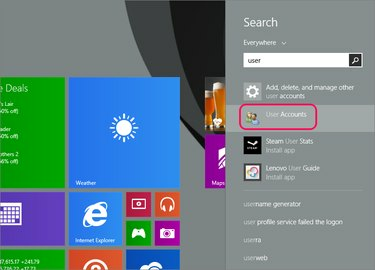
Billedkredit: Billede udlånt af Opera
Søg efter søgeordet "bruger", og vælg Brugerkonti.
Trin 3
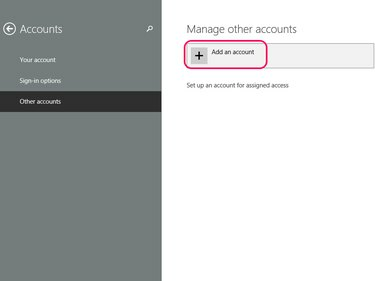
Billedkredit: Billede udlånt af Opera
Vælg Tilføj en konto.
Trin 4
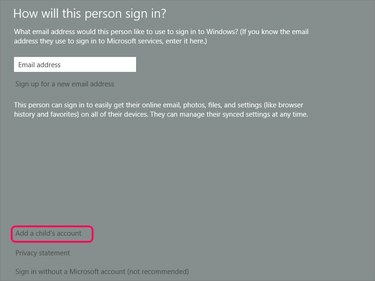
Billedkredit: Billede udlånt af Opera
Vælge Tilføj et barns konto.
Trin 5
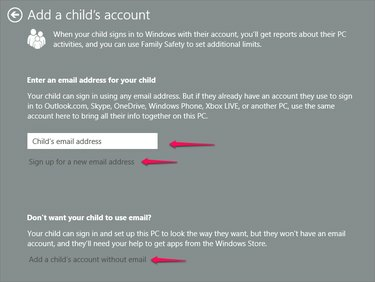
Billedkredit: Billede udlånt af Opera
På denne skærm:
- Klik Næste hvis dit barn har en e-mailadresse at logge på med.
- Klik Tilmeld dig en ny e-mail-adresse hvis dit barn ikke har nogen e-mailadresse, og du vil oprette en til ham, som du kan logge på med.
- Klik Tilføj et barns konto uden e-mail hvis dit barn ikke har e-mail, eller du ikke ønsker, at han skal logge på med en e-mail-konto.
Trin 6

Billedkredit: Billede udlånt af Opera
Hvis du vælger Tilføj et barns konto uden e-mail, opret et brugernavn og en adgangskode sammen med et kodeordstip. Vær sikker på, at dette er noget, dit barn kan huske.
Hvis du i stedet vælger at få dit barn til at logge på med e-mail, skal du indtaste e-mailadressen eller klikke Tilmelde for en ny e-mailadresse, og følg vejledningen for at oprette den nye brugerkonto.
Tip
Nye børnekonti har automatisk Familiesikkerhedsfiltrering slået til.
Bloker websteder ved hjælp af familiesikkerhedsfiltrering
Trin 1

Billedkredit: Billede udlånt af Opera
Trykke Windows-X for at åbne Power User-menuen og vælge Kontrolpanel.
Trin 2

Billedkredit: Billede udlånt af Opera
Vælge Konfigurer Familiesikkerhed for enhver bruger i afsnittet Brugerkonti og familiesikkerhed.
Trin 3

Billedkredit: Billede udlånt af Opera
Vælg dit barns konto, i dette eksempel "Fudge".
Trin 4

Billedkredit: Billede udlånt af Opera
For at blokere et websted skal du vælge Webfiltrering.
Trin 5
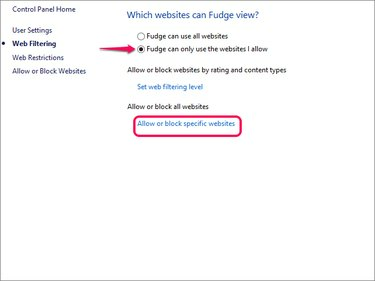
Billedkredit: Billede udlånt af Opera
Klik på forholdsknappen Fudge kan kun bruge de websteder, jeg tillader og vælg derefter Tillad eller bloker bestemte websteder.
Trin 6
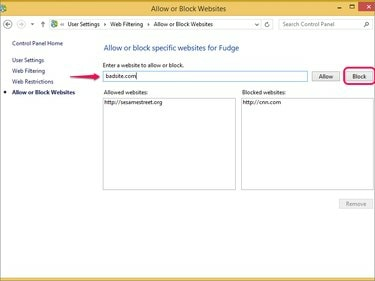
Billedkredit: Billede udlånt af Opera
Indtast adressen for enhver hjemmeside, der skal blokeres, og tryk derefter på Blok. Blokerede websteder vises under kolonnen Blokerede websteder.
Tip
Et alternativ er at blokere alle hjemmesider undtagen dem du specifikt tillader ved at indtaste hjemmesidens adresse og klikke Give lov til. Dette er en restriktiv mulighed, men det kan være et godt valg for små børn.
Kontrol af webstedstilladelser ved hjælp af Operas kontrolelementer
Selvom Opera ikke kan blokere websteder, giver det muligheder for at kontrollere et websteds aktiviteter, såsom om det kan vise billeder, køre JavaScript eller køre plug-in-indhold. Få adgang til disse muligheder i menuen Indstillinger ved at vælge Opera fanen og klikke Indstillinger.
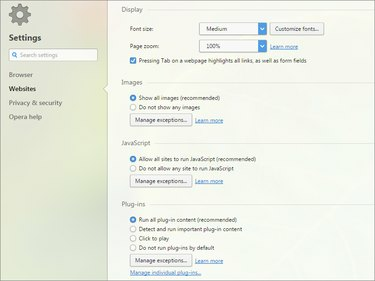
Billedkredit: Billede udlånt af Opera
For selektivt at blokere disse elementer skal du vælge de relevante muligheder og derefter klikke Administrer undtagelser.
Opera-udvidelser til at kontrollere webstedstilladelser
Selvom Opera ikke kan udvides bredt, er der et par tilgængelige udvidelser, der kan hjælpe dig med at blokere webindhold:
- Blocksi: Filtrerer websteder og indhold med en tilpasselig sort/hvid liste.
- uBlock: Fokuserer primært på at blokere malware og adware.
-
uMatrix: Fokuserer på at skabe en tilpasset firewall for at beskytte privatlivets fred.